Sivupalkissa on monia hyödyllisiä laitteita. Se sijaitsee yleensä näytön oikealla puolella. Oletusarvoisesti sivupalkki ladataan, kun käynnistät tietokoneen samanaikaisesti Windows Vistan käynnistämisen kanssa. Mutta usein PC-käyttäjät tekevät omat asetuksensa tietokoneen toiminnalle, esimerkiksi poistavat joitain sivupalkkisovelluksia käytöstä. Mutta miten otat ne käyttöön myöhemmin?
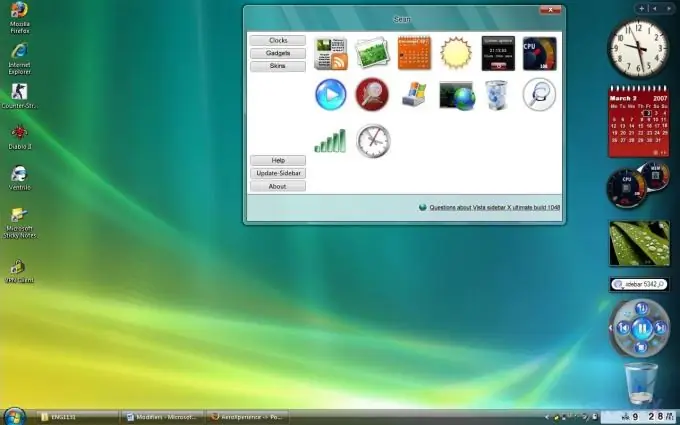
Välttämätön
Henkilökohtainen tietokone
Ohjeet
Vaihe 1
Selaa tämän henkilökohtaisen tietokoneen käytettävissä olevia laitteita. Voit tehdä tämän napsauttamalla hiiren kakkospainikkeella työpöytää ja valitsemalla "Widgetit" ruudulle ilmestyvästä valikosta. Selaa sitten kaikkia käytettävissä olevia sovelluksia. Jos haluat lisätietoja tietystä työpöydän gadgetista, napsauta sitä ja valitse Näytä tiedot.
Vaihe 2
Lisää poistetut widgetit. Mutta ensin käytä kokoelmahakua tai manuaalista valintaa löytääksesi kiinnostavat työpöydän gadgetit. Paina sitten painiketta "Lataa sivupaneeliin" ja vahvista suoritettu toiminto painamalla "OK" kaikissa näkyviin tulevissa ikkunoissa.
Vaihe 3
Kun työskentelet näytöllä, jossa on suuret ikkunat, kuten asiakirjat, sivupalkki piilotetaan automaattisesti, mikä vapauttaa työtilaa aktiiviselle ikkunalle. Jos haluat näyttää piilotetun sivupalkin uudelleen, paina seuraavaa pikanäppäintä: Windows + välilyönti.
Vaihe 4
Irrota useita sen widgetejä sivupalkista ja sijoita ne mihin tahansa työpöydällesi. Voit tehdä tämän vetämällä työpöydän gadgetin uuteen sijaintiin. Voit muuttaa sivupalkin widgetien järjestystä vetämällä kohteita hiirellä. Muista, että vetääksesi joitain gadgeteja, sinun on tartuttava gadgetin alareunaan hiirellä (tämä osoitin näkyy gadgetin oikealla puolella).






